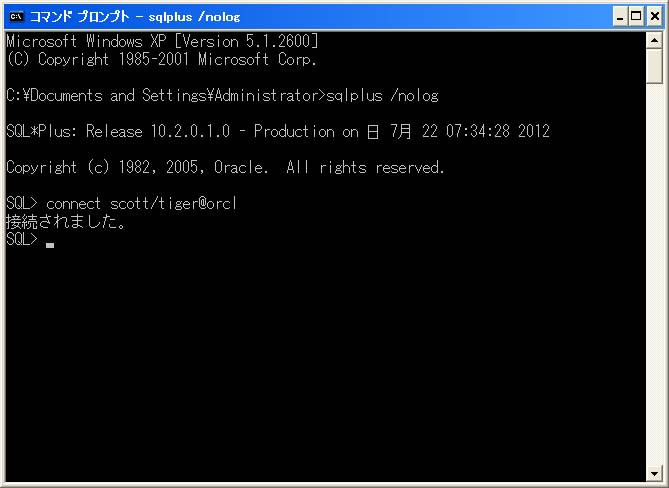Oracle Net Configuration Assistant
手順
-
「スタート」→「すべてのプログラム」→「Oracle」→「コンフィグレーションおよび移行ツール」→「Net Configuration Assistant」を選択する
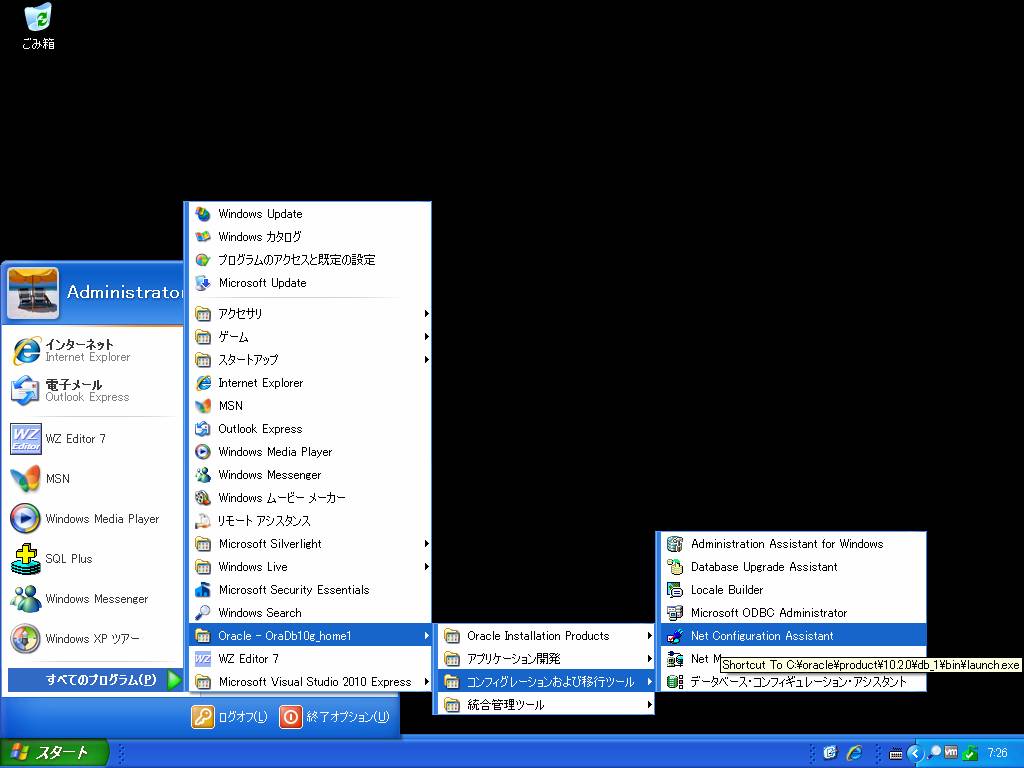
-
『ようこそ』で「ローカル・ネット・サービス構成」を選択し、[次へ]をクリック
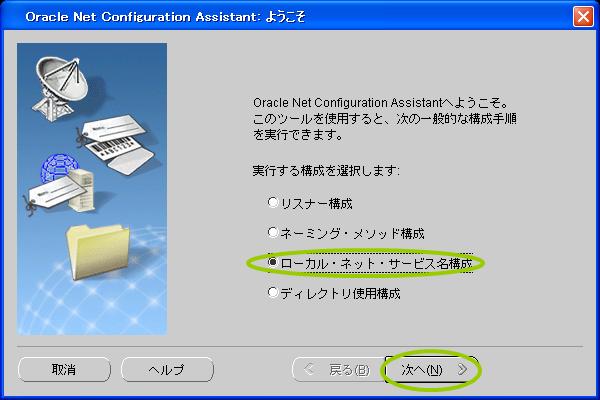
-
『ネット・サービス名の構成』で「追加」を選択し、[次へ]をクリック
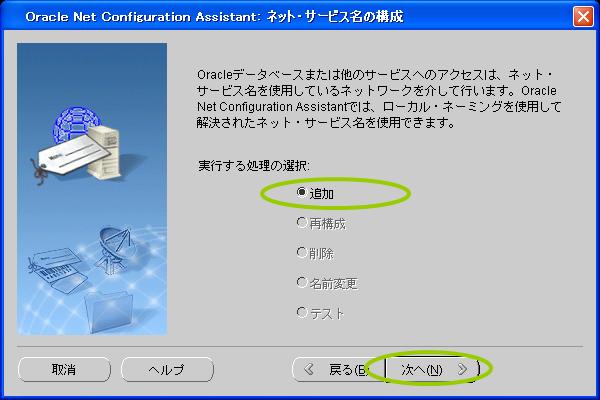
-
『ネット・サービス名の構成-サービス名』で「サービス名」を入力し、[次へ]をクリック
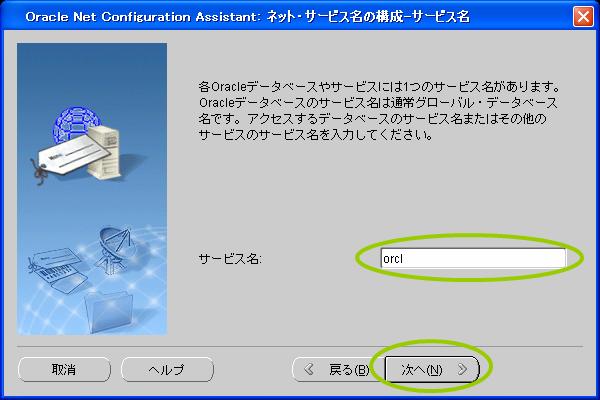
-
『ネット・サービス名の構成-プロトコルの選択』で「TCP」を選択し、[次へ]をクリック
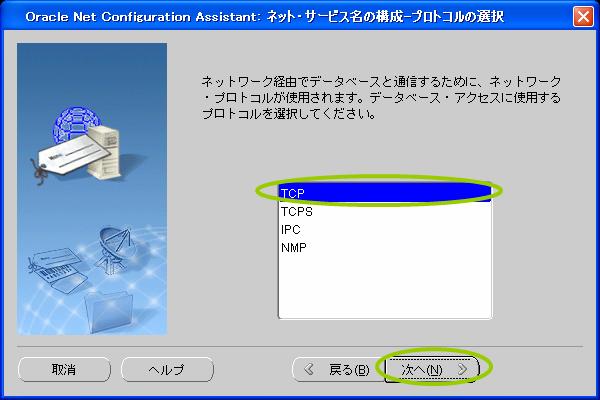
-
『ネット・サービス名の構成-TCP/IPプロトコル』で「ホスト名」を入力し「標準ポート番号の1521を使用」選択し、[次へ]をクリック
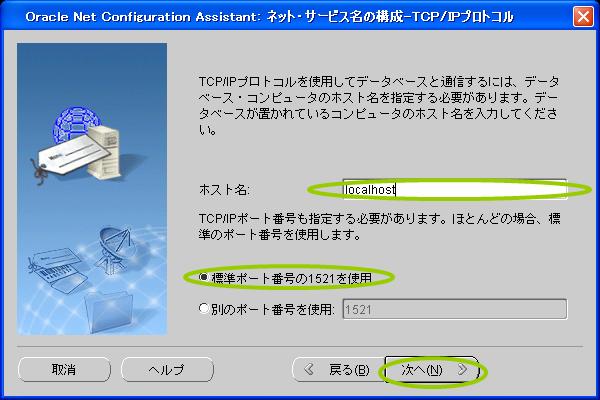
-
『ネット・サービス名の構成-テスト』で「はい。テストを実行します。」を選択し、[次へ]をクリック
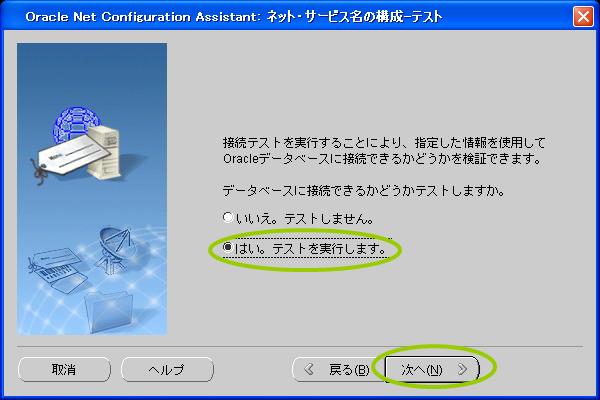
-
『ネット・サービス名の構成-接続』でテストが失敗しているはずなので、[ログインの変更]をクリック
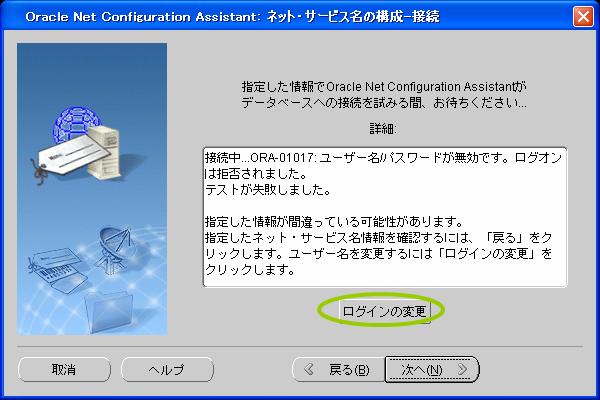
-
『ログインの変更』で「ユーザー名」と「パスワード」を入力し、[OK]をクリック
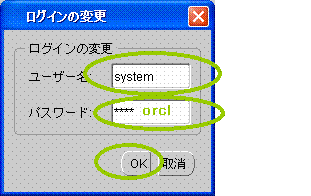
-
『ネット・サービス名の構成-接続』でテストが成功しているはずなので、[次へ]をクリック
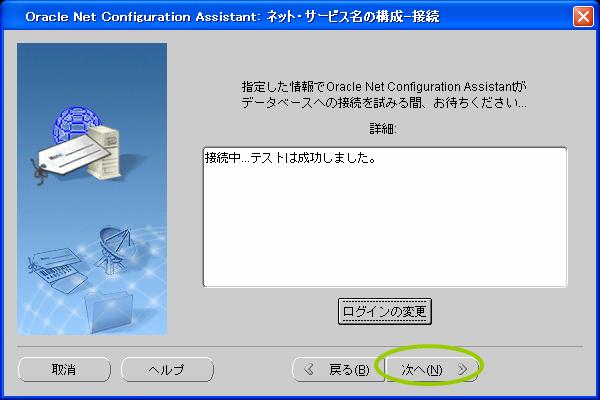
-
『ネット・サービス名の構成-ネット・サービス名』で「ネット・サービス名」を入力し、[次へ]をクリック
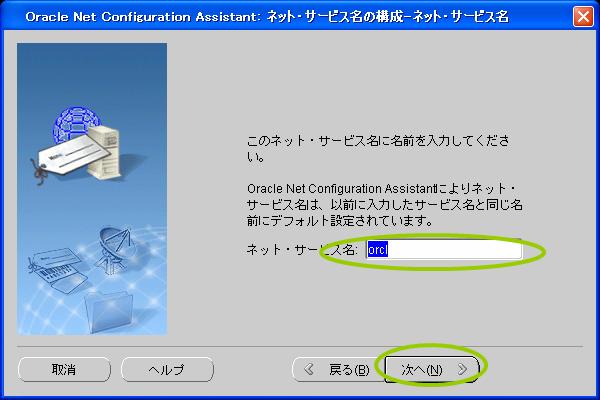
-
『ネット・サービス名の構成-別ネット・サービス名』で「いいえ」を選択し、[次へ]をクリック
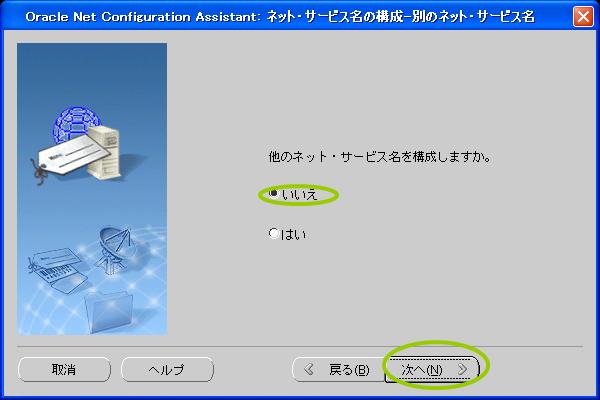
-
『ネット・サービス名の構成が終了しました』で、[次へ]をクリック
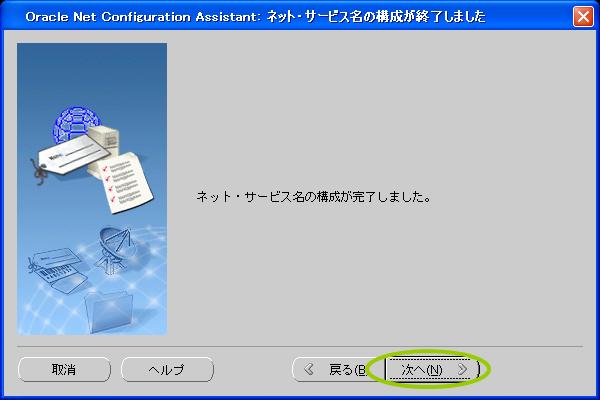
-
『ようこそ』で、[完了]をクリック
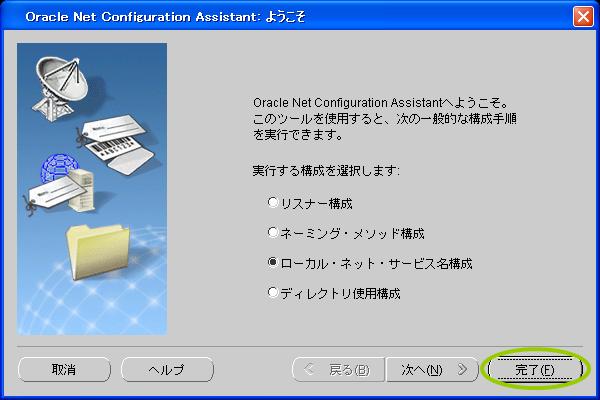
-
『コマンド プロンプト』で「sqlplus /nolog」を入力し、[enter]を押す
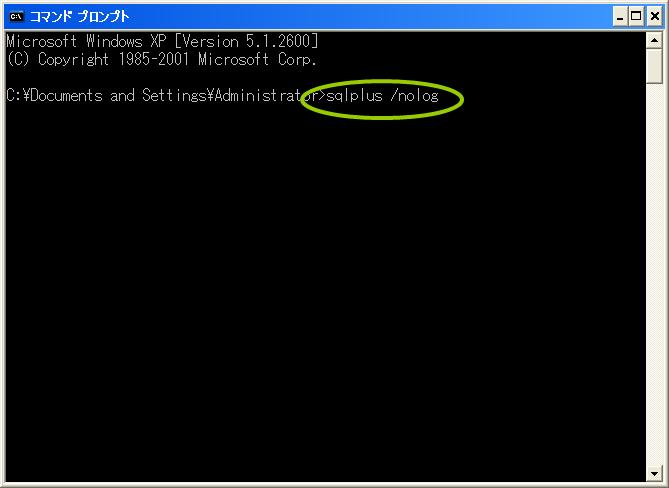
-
『コマンド プロンプト』で「connect scott/iger@orcl」を入力し、[enter]を押す
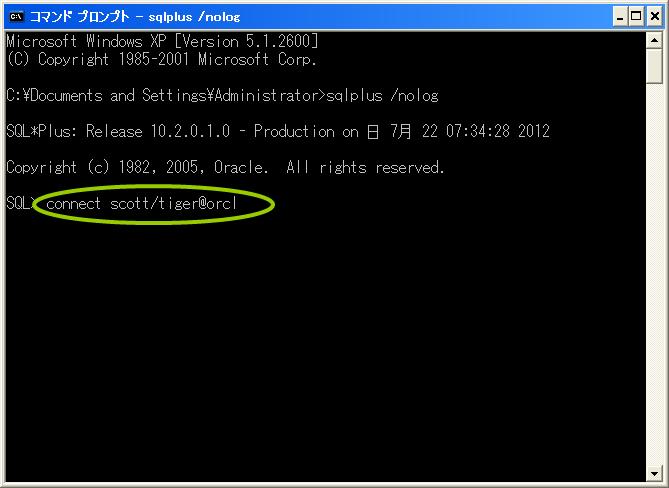
-
接続できました